Was ist ein Google Review QR-Code?
Ein Google Business Review QR Code, einfach bekannt als Google Review QR Code, ist eine Art QR-Code, der es Nutzern ermöglicht, eine Bewertung für ein Unternehmen auf dessen Google-Profil zu hinterlassen. Durch Scannen des QR-Codes werden die Kunden direkt zur Bewertungsseite des Unternehmens weitergeleitet, sodass sie nicht online nach dem Unternehmen suchen müssen.
Der QR-Code für die Google-Bewertung vereinfacht den Bewertungsprozess und ermöglicht es Kunden, ihr Feedback schnell und problemlos zu übermitteln. Er kann auch so angepasst werden, dass er die Nutzer auf die Bewertungsseite des jeweiligen Ortes leitet, den sie besucht haben.
Die Emerald Dental Practice in Oceanside, Kalifornien, hat beispielsweise einen Google Review QR-Code im Wartebereich platziert, damit die Kunden ihr Feedback abgeben können.

Welche Informationen können im Google Review QR-Code angezeigt werden?
Sie können Ihren Kunden die folgenden Informationen anzeigen, wenn sie einen Google Review-QR-Code scannen:
- Direkter Link zu Ihrer Bewertungsseite im Google Business-Profil, um ihr Feedback zu teilen.
- Dankesnachricht für Kunden, die den QR-Code scannen und eine Bewertung hinterlassen.
- Aktualisierungen über neue Produkte, Dienstleistungen oder Angebote nach dem Hinterlassen einer Bewertung.
- Geschäftszeiten oder Kontaktinformationen für Kunden, die vor der Bewertung Hilfe benötigen.
Erstellen und Anpassen eines Google Review QR-Codes
Im Folgenden finden Sie eine schrittweise Anleitung zum Erstellen eines QR-Codes für Google-Bewertungen.
- Suchen Sie den Link für die Bewertung in Ihrem Google Business-Profil
a.) Suchen Sie bei Google nach Ihrem Unternehmen.
b.) Klicken Sie auf Ihr Unternehmensprofil, um es zu öffnen.
c.) Suchen Sie nach der Schaltfläche “Eine Bewertung schreiben” und klicken Sie darauf. Alternativ können Sie auch im Wissensbereich (links) zum Abschnitt “Bewertungen” scrollen. Dort finden Sie die Schaltfläche “Bewertungen abrufen”. Klicken Sie auf diese Schaltfläche, um einen Link und einen QR-Code zum Sammeln von Bewertungen auf Ihrer Google Business-Seite zu generieren.
d.) Sie können den QR-Code zum Sammeln von Bewertungen aus dem Pop-up herunterladen. Klicken Sie einfach mit der rechten Maustaste auf den QR-Code und wählen Sie die Option “Bild speichern unter”.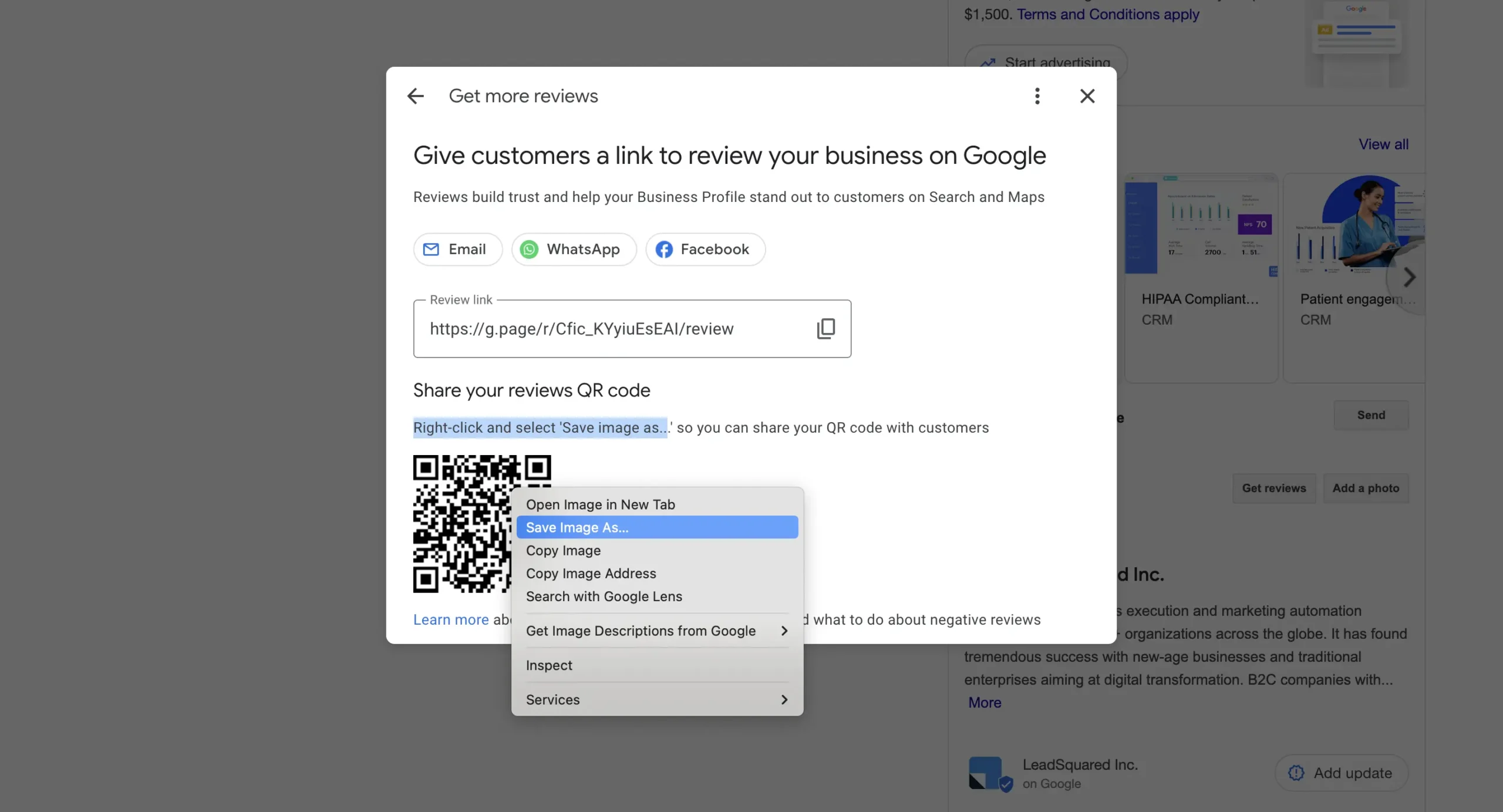
Hinweis: Sie können nur dann auf den Link für Google Business Reviews zugreifen, wenn Sie der Administrator sind oder Zugriff auf die Verwaltung der Seite haben.
Der generierte QR-Code ist nicht anpassbar und sieht unübersichtlich aus. Um einen sauberen und angepassten QR-Code zu erstellen, kopieren Sie den generierten Bewertungslink. Er befindet sich direkt vor dem QR-Code. - Öffnen Sie
den QR-Code-Generator a.) Gehe zu
Der QR-Code-Generator .
b.) Wählen Sie die Option “URL” als Inhaltstyp (normalerweise standardmäßig ausgewählt).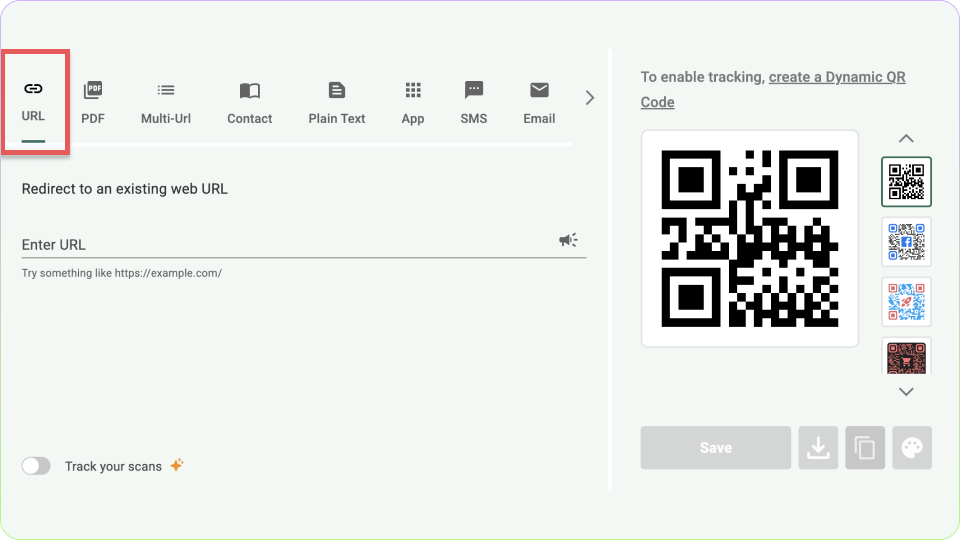
- Fügen Sie Ihren Google-Bewertungslink ein
a.) Fügen Sie den kopierten Google Review-Link in das vorgesehene Feld ein.
b.) Das Tool generiert automatisch eine QR-Code-Vorschau auf Basis des Links.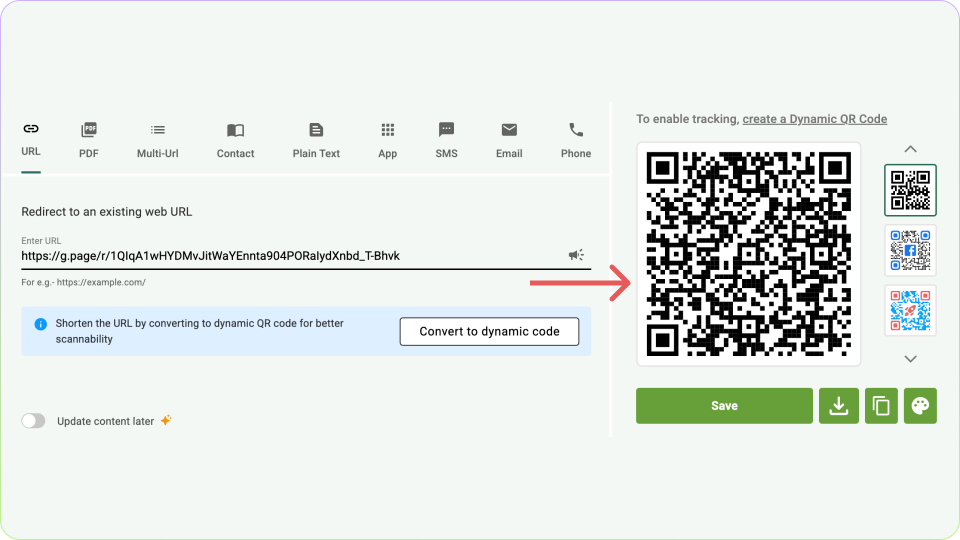
- Passen Sie Ihren QR-Code an
a.) Gestalten Sie den QR-Code: Wählen Sie ein Farbschema, das zu Ihrer Marke passt. Fügen Sie ein Logo oder ein Symbol (z. B. Ihr Firmenlogo) hinzu, um ihn wiedererkennbar zu machen.
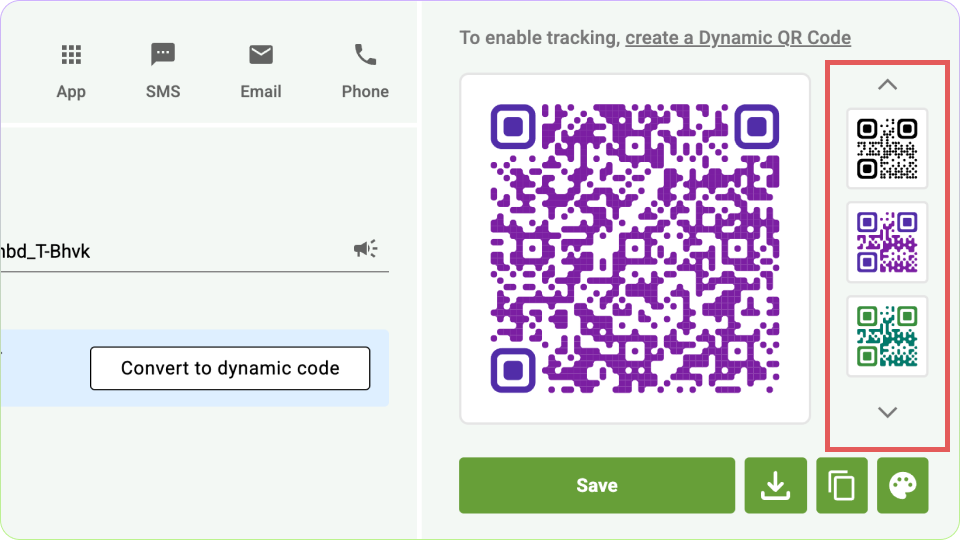
b.) Passen Sie die Form und den Stil an: Ändern Sie die Ecken, Muster und Rahmen, um sie an Ihr Branding anzupassen.
Hinweis: Um Ihr Firmenlogo hinzuzufügen oder weitere Anpassungen vorzunehmen, müssen Sie sich bei der Plattform anmelden. - Testen Sie Ihren QR-Code
Verwenden Sie Ihr Smartphone oder einen QR-Code-Scanner, um den generierten QR-Code zu testen.
Stellen Sie sicher, dass er korrekt auf Ihre Google Review-Seite weitergeleitet wird. - Laden Sie den QR-Code herunter
Sie können Ihren QR-Code im gewünschten Format speichern oder herunterladen. Wenn Sie ihn herunterladen möchten, wählen Sie das Format (PNG, SVG oder EPS) je nach Verwendungszweck aus.
PNG ist für die Online-Nutzung oder den Druck in kleinen Größen geeignet. SVG/EPS hingegen ist ideal für den hochwertigen Druck auf großen Flächen.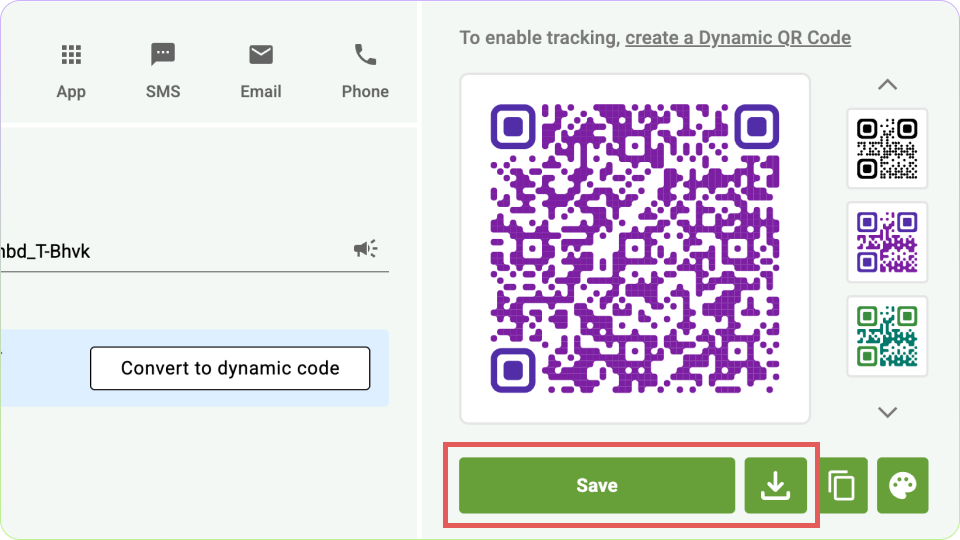
- Verteilen Sie Ihren QR-Code
Fügen Sie den QR-Code auf Plakaten, Flyern oder in Tischzelten an Ihrem Geschäftsstandort ein. Sie können ihn sogar in E-Mail-Signaturen, Rechnungen oder Quittungen sowie in Posts in sozialen Medien und anderen digitalen Kampagnen einfügen.
Vergessen Sie nicht, eine klare Handlungsaufforderung (CTA) um den QR-Code herum zu platzieren, wie z. B.: “Scan to Leave a Review!” oder “Your Feedback Matters – Scan Here!”
Bewährte Verfahren für die Erstellung eines Google Review QR-Codes
Jetzt, da Sie wissen, wie Sie einen Google Review QR-Code erstellen und anpassen können, sollten Sie sicherstellen, dass er für Ihre Kunden effektiv ist. Schließlich wollen Sie nicht nur einen Code, sondern auch, dass Ihre Kunden ihn verwenden!
Unabhängig davon, ob Sie Inhaber eines kleinen Unternehmens sind, mit Marketing zu tun haben oder sich auf die Kundenerfahrung konzentrieren, gibt es einige wichtige Dinge zu beachten. Wenn Sie alles richtig machen, werden mehr Menschen Bewertungen abgeben, was zum Aufbau eines guten Online-Rufs beiträgt.
Im Folgenden werden die einzelnen Punkte erläutert, damit Sie einen QR-Code erstellen können, der tatsächlich zu Ergebnissen führt!
- Stellen Sie sicher, dass der Link korrekt und aktiv ist: Vergewissern Sie sich, dass der Code zur richtigen Bewertungsseite für Ihren spezifischen Standort führt. Ein defekter oder falscher Link kann zu Frustration und verpassten Chancen führen.
- Machen Sie den QR-Code einfach zu scannen: Wählen Sie ein Design und eine Größe, durch die Ihr QR-Code auf verschiedenen Geräten und Druckmaterialien leicht zu scannen ist. Achten Sie darauf, dass der Code groß genug ist, um leicht gescannt werden zu können, insbesondere auf kleinen Gegenständen wie Quittungen oder Visitenkarten.
- Anpassen für Branding: Personalisieren Sie Ihren QR-Code, indem Sie Farben und Ihr Firmenlogo hinzufügen, die zu Ihrer Marke passen. Das erhöht das Vertrauen und ermutigt mehr Menschen, den Code zu scannen.
- Fügen Sie eine klare Aufforderung zum Handeln (CTA) hinzu: Fügen Sie eine prägnante Nachricht wie “Scannen Sie, um eine Bewertung zu hinterlassen” oder “Teilen Sie Ihre Erfahrung mit uns!” hinzu, um dem Benutzer klar zu machen, was er durch das Scannen des QR-Codes tun wird.
- Testen Sie den QR-Code: Testen Sie den QR-Code immer auf mehreren Geräten, um sicherzustellen, dass er zur richtigen Seite weiterleitet und aus verschiedenen Entfernungen und Winkeln gescannt werden kann.
- Verfolgen Sie Scans und analysieren Sie die Ergebnisse: Verwenden Sie einen dynamischen QR-Code mit Tracking-Funktionen, um die Anzahl der Scans, die Standorte und die verwendeten Geräte zu überwachen. So können Sie feststellen, wie effektiv Ihre QR-Code-Platzierung ist.
- Bieten Sie Anreize für Bewertungen: Fördern Sie Bewertungen, indem Sie Anreize wie Rabatte, Treuepunkte oder die Teilnahme an einem Wettbewerb für diejenigen anbieten, die scannen und Feedback hinterlassen. Dies motiviert die Nutzer, aktiv zu werden.
- Platzieren Sie QR-Codes strategisch: Zeigen Sie Ihren QR-Code dort an, wo sich Ihre Kunden am ehesten aufhalten, z. B. auf Quittungen, Speisekarten, Produktverpackungen oder Schaufenstern, um sie dann anzusprechen, wenn sie am ehesten ein Feedback hinterlassen.
- Respektieren Sie die Privatsphäre und das Einverständnis: Wenn Sie QR-Codes zur Erfassung von Feedback verwenden, insbesondere in sensiblen Branchen wie Gesundheit und Wellness, stellen Sie sicher, dass Sie die Datenschutzgesetze einhalten und die Vertraulichkeit der Kunden respektieren.
FAQs
Ja, Sie können Ihren Google Review-QR-Code anpassen, um Ihr Unternehmenslogo hinzuzufügen, das Farbschema an Ihre Marke anzupassen und eine klare Handlungsaufforderung hinzuzufügen. Dadurch wird Ihr QR-Code optisch ansprechend und erregt eher die Aufmerksamkeit der Kunden.
Ja, Sie können die Leistung Ihres Google Review QR-Codes mithilfe dynamischer QR-Codes verfolgen. Diese Codes bieten Analysen, die zeigen, wie viele Personen den Code gescannt haben, wo sie ihn gescannt haben und welche Geräte sie verwendet haben. Anhand dieser Daten können Sie Ihre Strategie zum Sammeln von Bewertungen verfeinern.
Stellen Sie sicher, dass Ihr Google Review QR-Code groß genug ist, um aus der Ferne gescannt werden zu können, und dass er auf Materialien platziert ist, die für Kunden leicht zugänglich sind. Stellen Sie außerdem eine kurze und klare Handlungsaufforderung bereit, wie z. B. “Scannen Sie, um Ihr Feedback zu teilen”, um sie durch den Prozess zu leiten.
Ja, Sie können für jede Niederlassung einen eigenen QR-Code erstellen. Durch die Erstellung standortspezifischer QR-Codes werden die Kunden je nach besuchtem Standort auf die richtige Bewertungsseite geleitet, was die Genauigkeit und Relevanz bei der Erfassung von Bewertungen verbessert.
Nein, Sie benötigen keinen kostenpflichtigen Dienst, um einen Google Review-QR-Code zu erstellen. Viele Online-Tools, darunter
Ja, Sie können auch dann einen Google Review-QR-Code erstellen, wenn Ihr Unternehmen online oder ohne Ladengeschäft tätig ist. Sie können den QR-Code mit Ihrer Bewertungsseite im Google Business-Profil verknüpfen und ihn auf Ihrer Website, Ihrer E-Mail-Signatur oder Ihrer Produktverpackung platzieren, um Feedback von Ihren Kunden zu sammeln.










 Keine Kreditkarte erforderlich
Keine Kreditkarte erforderlich





